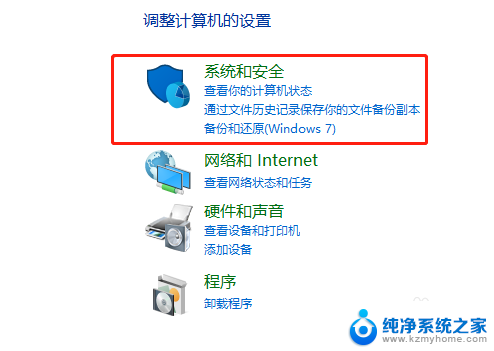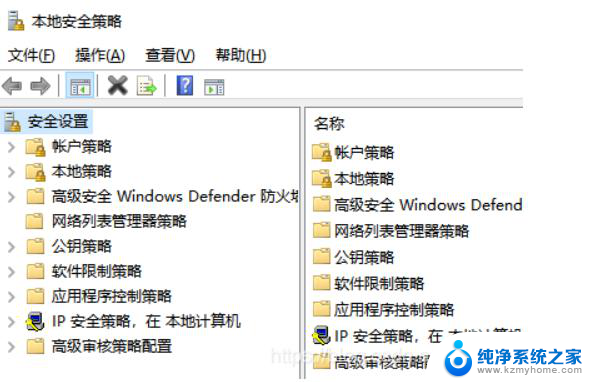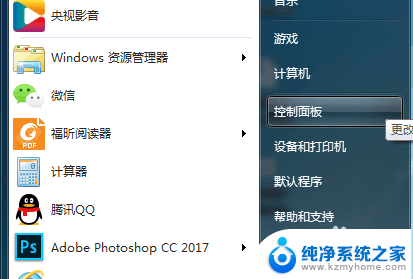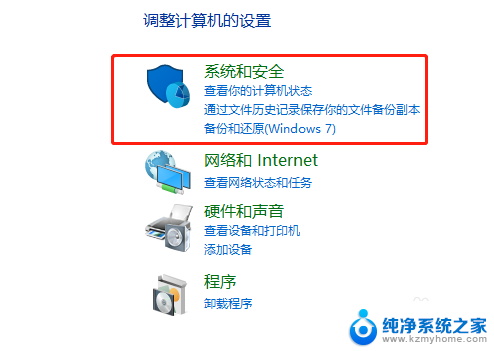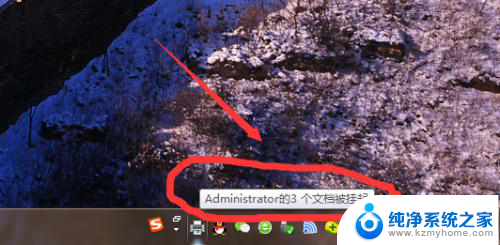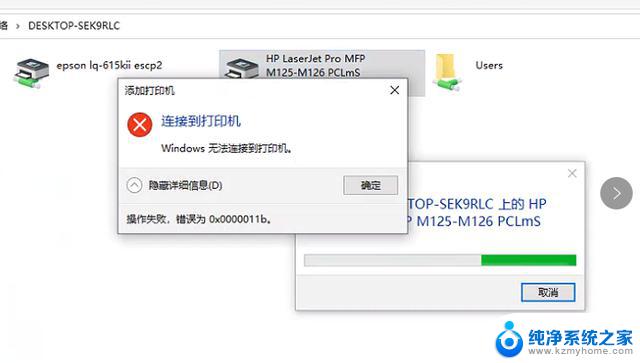为什么电脑无法共享打印机 打印机共享权限设置
在日常工作和生活中,我们经常会遇到需要在不同电脑上共享打印机的情况,有时我们会发现电脑无法共享打印机或出现打印机共享权限设置的问题。这可能是由于网络设置、驱动程序安装不完整、权限设置不正确等原因造成的。在解决这些问题的过程中,我们需要深入了解电脑和打印机之间的连接关系,以确保打印机能够正常共享并顺利工作。
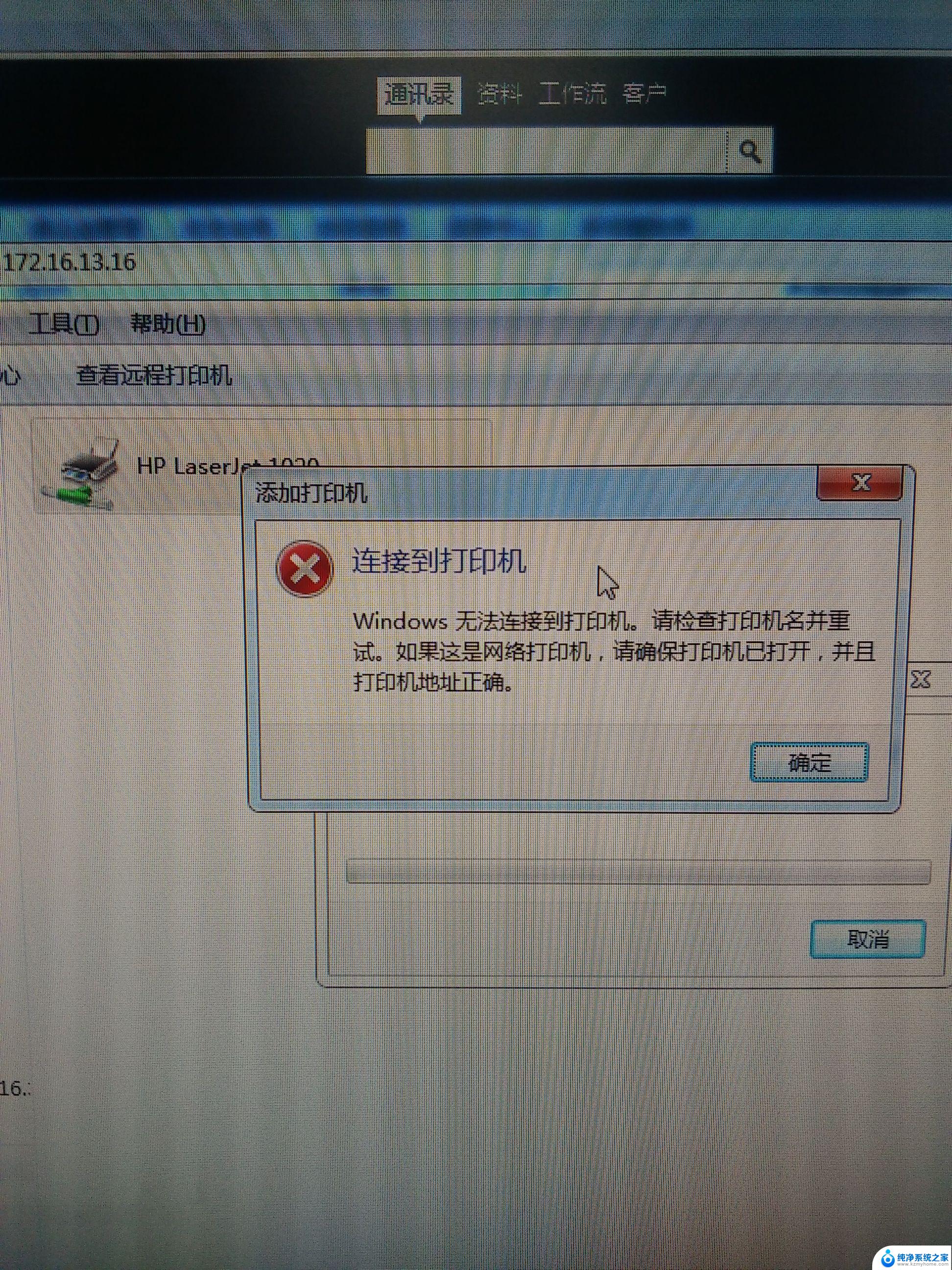
打印室共享设置一般是连接打印机的电脑,开GUEST帐号,打印机开网络共享,局域网内的电脑开GUEST帐号,要在同一工作组内。添加打印机,浏览打印机完成打印机共享设置。
原因和操作方法
第一,双机能实现共享通信需要在TCP/IP协议上捆绑NETBIOS协议解析计算机名。因此要查看TCP/IP上的NetBIOS是否已经启用。
1.单击“开始”—“控制面板”—“网络连接”。
2.右键单击“本地连接”,然后单击“属性”。
3.单击“Internet协议(TCP/IP)”,首先查看一下,所设置的IP是否同属一个网段,然后单击“属性”。
4.单击“高级”—“WINS”。
5.在“NetBIOS 设置”下,单击“启用 TCP/IP 上的 NetBIOS”,然后单击“确定”两次。
第二,在上述的“本地连接 属性”窗口中的常规选项卡中查看是否已经安装了Microsoft 网络的文件和打印共享,若没有请按如下操作。
1.单击“开始”—“控制面板”—“网络连接”。
2.右键单击“本地连接”,然后单击“属性”。
3.单击“常规”选项卡,然后单击“安装”。
4.单击“服务”,然后单击“添加”。
5.在“网络服务”列表中,单击“Microsoft网络的文件和打印共享”,然后单击“确定”。
第三,查看“文件和打印机共享”功能是否被 Windows 防火墙阻止,方法如下:
1.单击“开始”,单击“控制面板”, 单击“Windows防火墙”。
2.在“常规”选项卡上,确保未选中“不允许例外”复选框(不要打勾)。
3.单击“例外”选项卡。
4.在“例外”选项卡上,确保选中了“文件和打印机共享”复选框(打勾),然后单击“确定”。
第四,查看双机上的“计算机浏览器服务”的状态是否是“已启用”。
查看双机上的“计算机浏览器服务”的状态是否是“已启用”,若“计算机浏览器服务”的状态为空白则表示没有启用该服务。需要启动已关闭“计算机浏览器服务”。
1.右键单击桌面上的“我的电脑”图标,然后单击“管理”。
2.单击“服务和应用程序”— “服务”。
3.在右侧,右键单击“ComputerBrowser”,单击“启动”。
4.关闭“计算机管理”窗口。
第五,查看打印服务器上Guest(来宾)帐户的状态
XP系统在默认的情况下,Guest账户是被禁用的,这也是打印机共享不了的原因。
查看Guest账号是否已启用的方法如下:
1. 右键单击桌面的“我的电脑”,单击“管理”,打开“计算机管理”窗口。
2. 依次展开“计算机管理(本地)— 系统工具 — 本地用户和组 — 用户”,找到Guest账户。如果Guest账户已经停用,它的图标上会有一个红色的打叉号。
3. 右键单击Guest账号,单击“属性”打开Guest属性窗口。在Guest属性对话框中,分别去除“用户不能更改密码”、“密码永不过期”和 “账户已停用”的勾选标记,然后单击“确定”,即可启用Guest账户。
第六,启用本机Guest账号后,打印机还是共享不了,可能是组策略不允许Guest账号从网络访问打印服务器。
1. 单击“开始”—“运行”,在“打开”中输入“gpedit.msc”并点击“确定”,打开组策略窗口。
2. 在组策略窗口中依次展开“本地计算机策略 — 计算机配置 —Windows设置→安全设置 — 本地策略 —
不管什么机器,它在使用一段时间后。难免会碰到各种各样的故障和问题,而对于一些故障的出现,有时是一些小故障,我们只需要自己动手就能完成的,如果打印机共享不了的情况,我们需要了解它共享不了的原因,在了解打印机的具体操作的情况下进行修理操作,上面对于 打印机共享不了的原因和解决办法的介绍,可能会给你提供一定的帮助。
以上就是关于为什么电脑无法共享打印机的全部内容。如果您遇到相同情况,您可以按照以上方法解决: